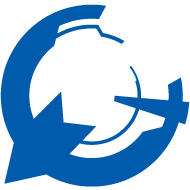さてさて、ほぼ全ての作業が終わり後はソフトをインストールするだけになったかめちゃです。正直な所作業量が他記事と比べて全然無いようですなので、この内容だけで記事にするか悩んだのですが、初回の記事で
- データを整理する
- ストレージを増設して、適切なデータを移行する
- 使用しているソフトを整理する
- windowsをクリーンインストールする
- 随時ソフトを入れて設定とかする
と目標を設定してたので、まぁこのままいくかぁといった感じです。

超絶便利!`winget`を使ったソフトの一括インストール!
本日のメインイベントかつ本記事はほぼこれだけです。
ターミナルでPowerShellを開いて、以下のコマンドをうちこみます
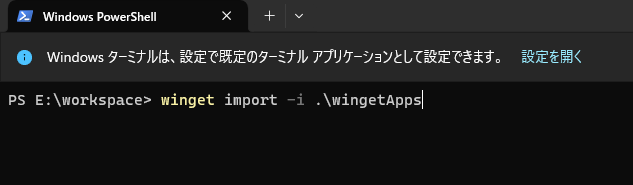
winget import -i .\wingetApps を打ち込む図ここでのwingetAppsは`winget export`で作成していたファイルです。
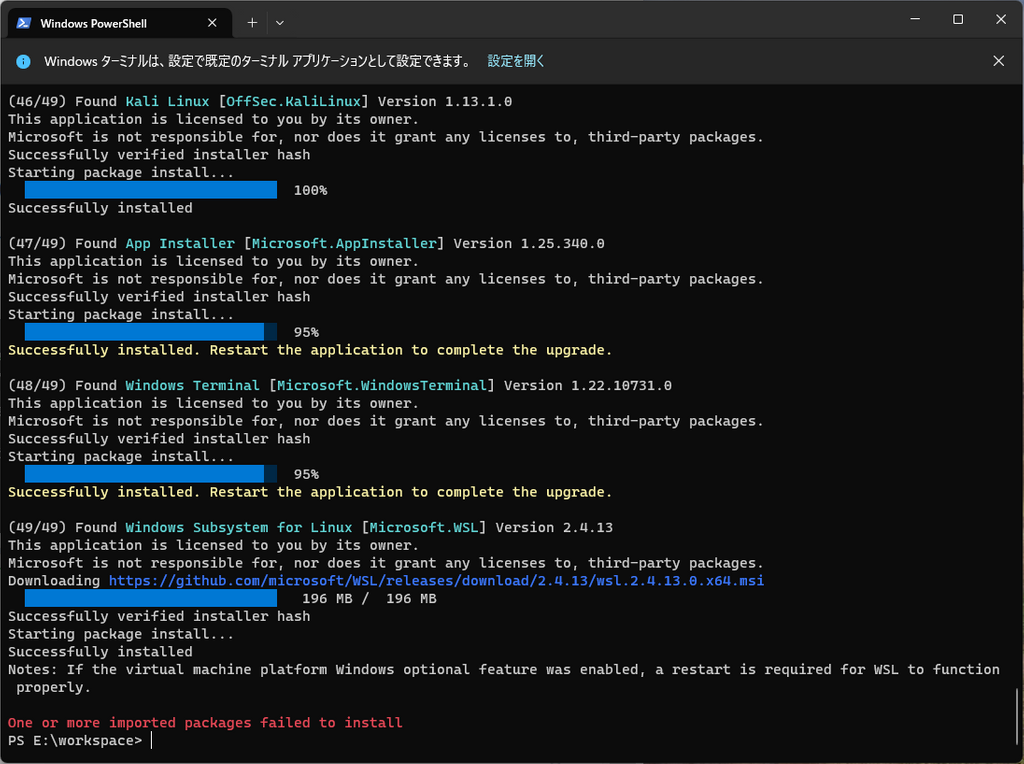
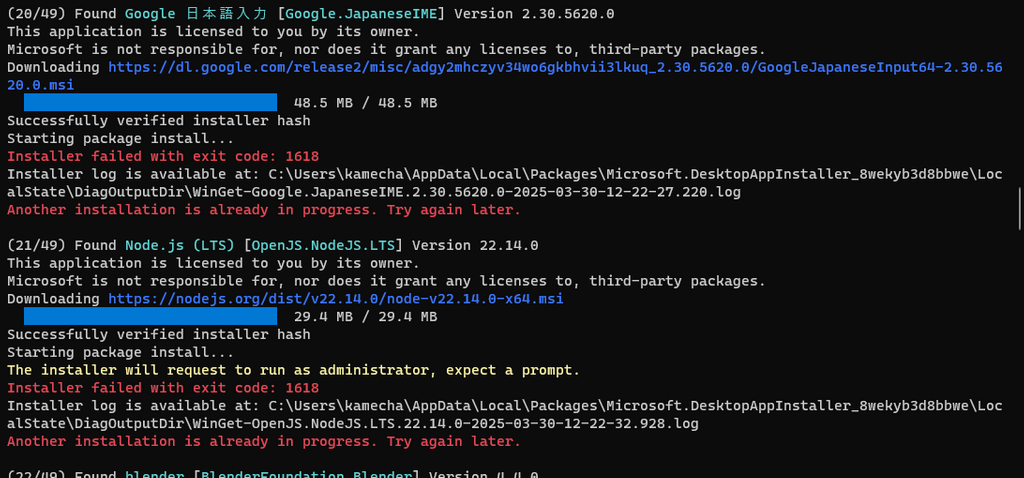
インストール中は↑のような感じで表示されて、どのソフトをどのようにインストールしてるかを一覧表示してくれて非常に便利。ちなみにですが、各々のソフトをいれる際に管理者権限?を求めてきたり等々でちくいちマウスをポチポチする必要はありましたが、それをかみしてもめちゃめちゃ便利でした。
また、`winget`に対応していないけれど必要なソフトである
- AviUtil Package Manager
- DLsite Nest
- ...
等々は個別でマウスをポチポチして無事インストール完了してますぜ!
WSLの再設定
これで全て終わった───と思っていた、そんな時期がワイ君にもありました。さぁていつも通りWSLのUbuntu開いてVim触るかぁ~とか思ってた時、気づいたのです。あれ?WSL周りもろもろ使えない?と...
wingetでインストールしていたdockerが無事使えたので、Ubuntuの方も使えるやろ~とか思ってのですが、そんな事はなかったです...
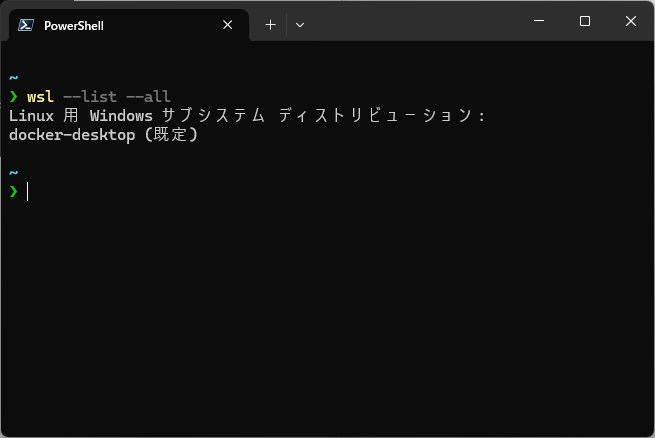
ただ以前作っていたVドライブに.vhdxは残っていましたし、これはもう一度連携させればいけるんじゃね!?とか思い、仮想環境周りで自分が書いた記事を参考に以下のように操作しました。
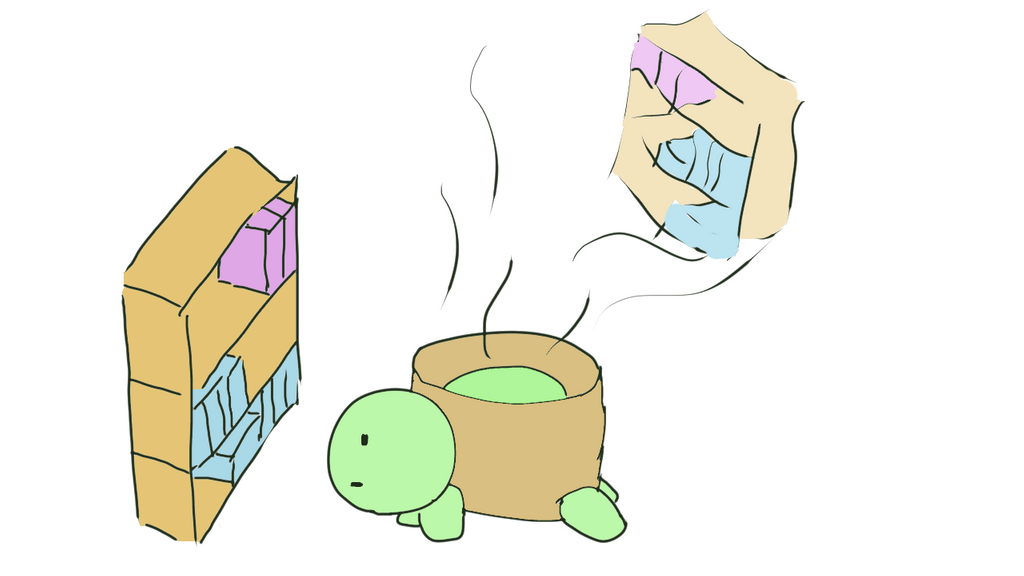
前回の整理時には.vhdxからWSLのディストリビューション?を設定する際に`--import`オプションを使用しました。これは既にexportしていた.vhdxをコピーして別の場所に新たに.vhdx作成し、認識する方法です。
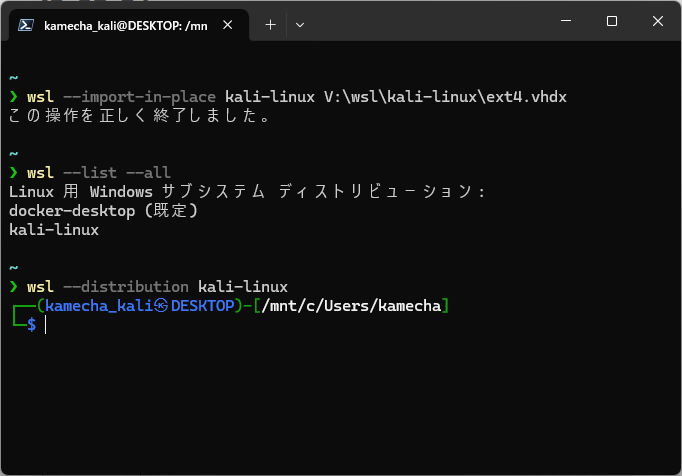
--import-in-place オプションを使った導入今回は既に適切な場所に適当な.vhdxがあるため、これをそのままディストリビューションとして認識させる`--import-in-place`オプションを使用して、導入しました。今回も例のごとく失敗してもある程度大丈夫なkali-linux環境を先に試してます。
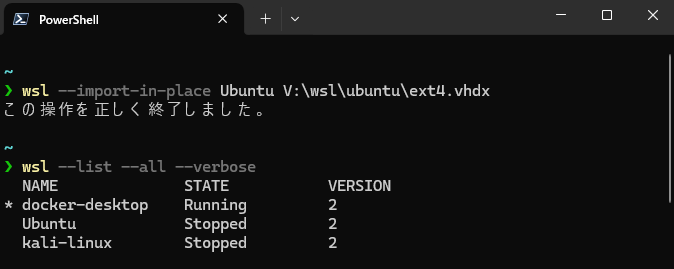
無事母艦Ubuntuもwslとして認識させることができました!
これで大体のことは終わったのかなぁって思います。
おわりに
いかがでしたか?
完結編を書くまでにずいぶんと時間がかかった気もしますが、まぁ無事書けたからヨシとしましょう。一度再インストールをして綺麗にできたので、今後同じようにしたいときは同じ事を繰り返せば良くなりましたね。
某S氏もこう言ってた気がします
何事も一回やってみてください。次にやる時は二回目になりますから。
と...